Anmeldung bei Microsoft Edge mit meinem Microsoft-Konto nicht möglich
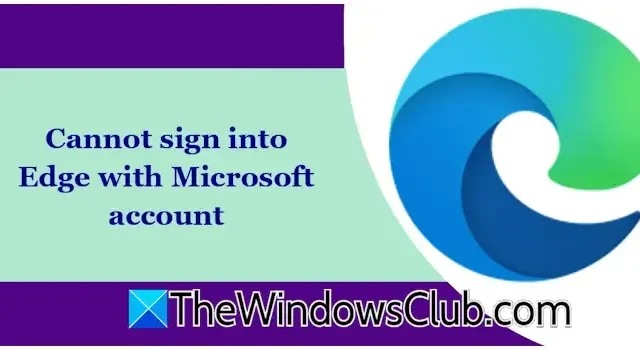
Microsoft Edge bietet Benutzern die Möglichkeit, sich mit einem Microsoft-Konto anzumelden. Sobald Sie sich mit Ihrem Microsoft-Konto bei Edge anmelden, werden Ihr gesamter Browserverlauf, Ihre Lesezeichen und Erweiterungen mit der Cloud synchronisiert. Mit dieser Funktion können Sie Ihre Lesezeichen und andere relevante Daten auf jedem Gerät sichern oder wiederherstellen, indem Sie sich einfach mit demselben Microsoft-Konto anmelden. Einige Benutzer haben jedoch Schwierigkeiten, sich mit ihrem Microsoft-Konto bei Edge anzumelden . Wenn Sie mit diesem Problem konfrontiert sind, lesen Sie die in diesem Artikel beschriebenen Lösungen.
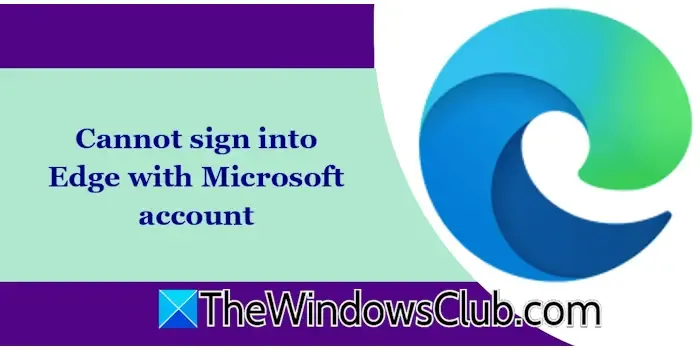
Probleme beim Anmelden bei Edge mit Ihrem Microsoft-Konto
Wenn Sie sich nicht mit einem Microsoft-Konto bei Edge anmelden können, ziehen Sie die folgenden Schritte zur Fehlerbehebung in Betracht. Stellen Sie vor dem Start sicher, dass Edge auf die neueste Version aktualisiert ist.
- Melden Sie sich bei Windows mit einem Microsoft-Konto und nicht mit einem lokalen Konto an.
- Entfernen Sie alle nicht verwendeten leeren Profile in Edge.
- Löschen Sie Ihren Cache und Ihre Cookies.
- Gespeicherte Anmeldeinformationen löschen.
- Heben Sie die Verknüpfung Ihres Kontos mit Microsoft Authenticator auf.
- Ändern Sie Ihr Kontopasswort.
- Setzen Sie Edge auf die Standardeinstellungen zurück.
Jede dieser Lösungen wird weiter unten ausführlicher beschrieben:
1] Verwenden Sie ein Microsoft-Konto, um sich bei Windows anzumelden
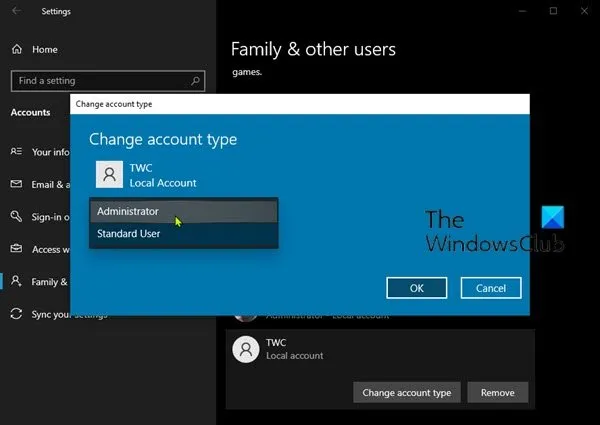
Stellen Sie sicher, dass Sie mit einem Administratorkonto bei Ihrem Windows-System angemeldet sind. Wenn Sie derzeit ein lokales Konto verwenden, wechseln Sie zu Ihrem Microsoft-Konto. Sie können Ihr lokales Konto bei Bedarf auch in ein Administratorkonto umwandeln.
2] Entfernen Sie alle leeren Profile in Edge
Unbenutzte oder leere Profile in Edge können zu Anmeldeproblemen führen. Suchen Sie nach Profilen, die Sie nicht verwenden, und löschen Sie sie.
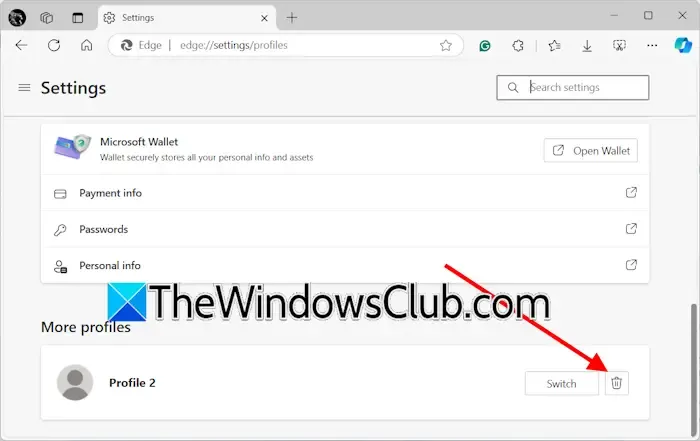
Um leere Profile zu löschen, gehen Sie folgendermaßen vor:
- Starten Sie Edge und rufen Sie die Einstellungen auf.
- Wählen Sie „Profile“ aus dem Menü auf der linken Seite.
- Scrollen Sie zum unteren Rand des rechten Bereichs und klicken Sie neben allen nicht verwendeten Profilen auf die Schaltfläche „Löschen“.
3] Cache und Cookies löschen
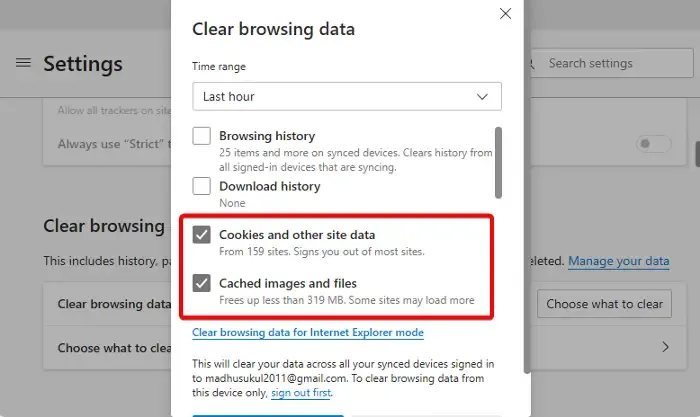
Versuchen Sie, Ihren Cache und Ihre Cookies zu löschen, um zu sehen, ob das Anmeldeproblem dadurch behoben wird. Sie können dies schnell tun, indem Sie Strg + Umschalt + Entf drücken . Dadurch wird das Fenster Browserdaten löschen geöffnet . Aktivieren Sie dort die Kontrollkästchen für Cookies und Cache und klicken Sie dann auf Jetzt löschen .
4] Gespeicherte Anmeldeinformationen löschen
Wenn die Probleme weiterhin bestehen, versuchen Sie, Ihre gespeicherten Anmeldeinformationen zu löschen. Führen Sie dazu die folgenden Schritte aus:
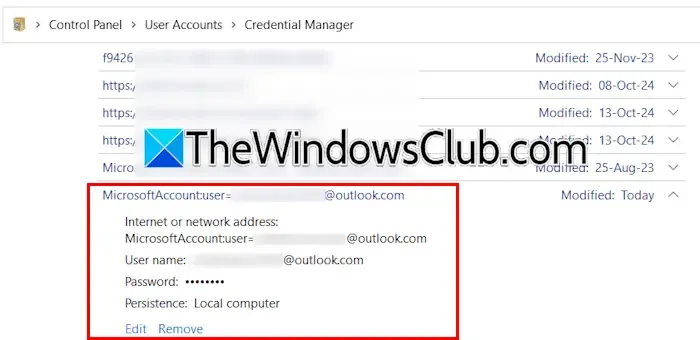
- Öffnen Sie die Systemsteuerung.
- Stellen Sie die Option „ Anzeigen nach “ auf „Kategorie“ ein .
- Navigieren Sie zu Benutzerkonten > Anmeldeinformations-Manager .
- Wählen Sie „Windows-Anmeldeinformationen“ aus .
- Löschen Sie alle mit Ihrem Konto verknüpften Einträge, indem Sie jeden einzelnen erweitern und auf „Entfernen“ klicken .
- Bestätigen Sie den Löschvorgang mit Ja .
Stellen Sie außerdem sicher, dass Sie nach allen Edge-bezogenen Anmeldeinformationen suchen und diese ebenfalls löschen.
5] Trennen Sie Ihr Konto von Microsoft Authenticator
Wenn Sie Microsoft Authenticator für zusätzliche Sicherheit verwenden, versuchen Sie, Ihr Konto aus der App zu entfernen. Erwägen Sie die Wahl einer anderen zweistufigen Überprüfungsmethode. Nachdem Sie Ihr Konto aus Microsoft Authenticator entfernt haben, versuchen Sie erneut, sich bei Microsoft Edge anzumelden. Sie können Ihr Konto später jederzeit wieder zur App hinzufügen, wenn das Problem dadurch behoben wird.
6] Ändern Sie Ihr Passwort
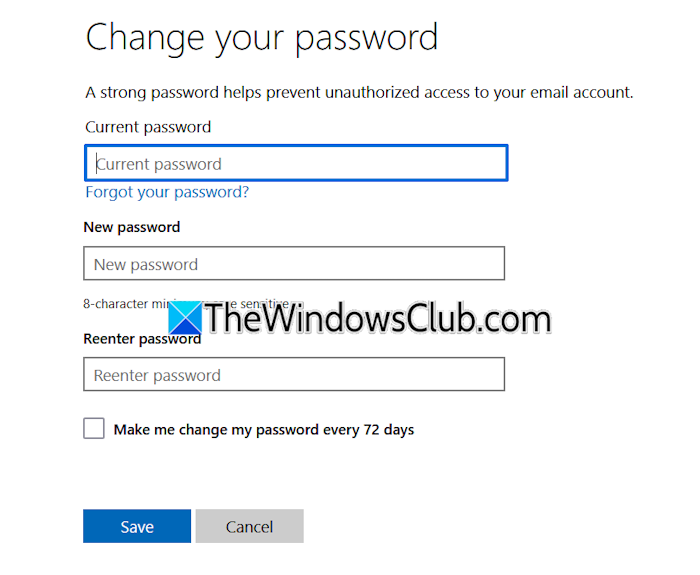
- Melden Sie sich in einem anderen Webbrowser bei Ihrem Microsoft-Konto an.
- Wählen Sie „Konto“ in der linken Seitenleiste aus.
- Klicken Sie rechts auf die Option „Passwort ändern“ .
- Geben Sie Ihr aktuelles und Ihr neues Passwort ein.
- Klicken Sie auf Speichern, um Ihre Änderungen zu bestätigen.
Versuchen Sie nach dem Zurücksetzen Ihres Kennworts erneut, sich mit Ihrem Microsoft-Konto bei Edge anzumelden.
7] Edge zurücksetzen
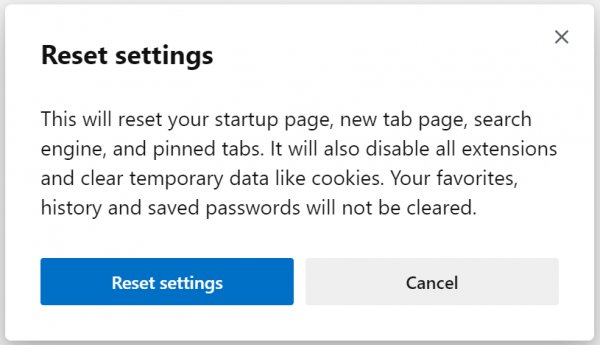
Wenn weiterhin Probleme auftreten, sollten Sie Edge auf die Werkseinstellungen zurücksetzen. Dadurch können hartnäckige Probleme oft behoben werden.
Hoffentlich sind diese Vorschläge hilfreich.
Warum kann ich nicht auf Microsoft Edge zugreifen?
Wenn Microsoft Edge nicht geöffnet werden kann, liegt möglicherweise ein Fehler oder ein potenzielles Malware-Problem vor, das die Leistung beeinträchtigt. Um dies zu beheben, stellen Sie sicher, dass Sie die neueste Version von Edge verwenden. Das Zurücksetzen von Edge kann auch verschiedene Probleme beheben.
Wie melde ich mich bei Microsoft Edge an?
Um sich bei Microsoft Edge anzumelden, klicken Sie auf die drei Punkte in der oberen rechten Ecke und wählen Sie „Einstellungen“. Wählen Sie als Nächstes „Profile“ aus dem linken Menü. Klicken Sie im rechten Bereich auf die Schaltfläche „Anmelden, um Daten zu synchronisieren“ und geben Sie die Anmeldeinformationen Ihres Microsoft-Kontos ein.



Schreibe einen Kommentar